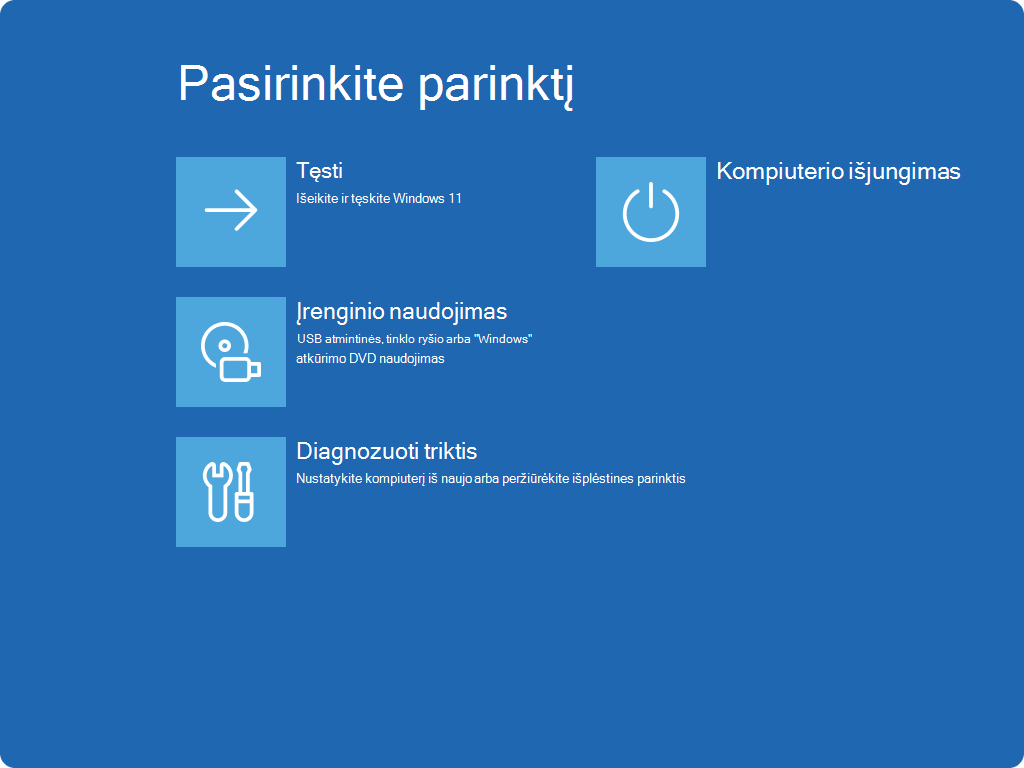Virtualizavimo įgalinimas sistemoje "Windows"
Taikoma
„Windows 10“ palaikymas baigsis 2025 m. spalio mėn.
Po 2025 m. spalio 14 d. „Microsoft“ nebeteiks nemokamų programinės įrangos naujinimų iš „Windows Update“, techninės pagalbos arba „Windows 10“ saugos pataisų. Jūsų kompiuteris vis tiek veiks, tačiau rekomenduojame pereiti prie „Windows 11“.
Virtualizavimas leidžia jūsų "Windows" įrenginiui imituoti kitą operacinę sistemą, pvz., "Android" arba "Linux". Virtualizavimo įgalinimas suteikia prieigą prie didesnės programų bibliotekos, kurią galite naudoti ir įdiegti savo įrenginyje. Jei atnaujinote įrenginio versiją iš Windows 10 į Windows 11", šie veiksmai padės įjungti virtualizavimą.
Pastaba: Daugelyje "Windows" įrenginių virtualizavimas jau įgalintas, todėl gali nereikėti atlikti šių veiksmų.
Prieš pradėdami nustatykite įrenginio modelį ir gamintoją. Šios informacijos reikės vėliau.
Prieš pradedant rekomenduojame atidaryti šį puslapį kitame įrenginyje. Štai kaip pasiekti UEFI iš "Windows":
-
„Windows“ įrenginio parametrų programoje pasirinkite Sistemos > atkūrimas arba naudokite šiuos sparčiuosius klavišus:
Pastaba: "Windows 10" galite pasiekti naujinimo & saugos > atkūrimą
-
Dalyje Atkūrimo parinktys šalia Išplėstinė paleistis pasirinkite Paleisti iš naujo dabar
-
Kompiuteris bus paleistas iš naujo "Windows" atkūrimo aplinkoje. Pasirinkite Šalinti triktis > išplėstinės parinktys > UEFI parametrai > paleisti iš naujo
-
Jūsų kompiuteris bus paleistas iš naujo ir jūs naudosite UEFI programą. Atlikdami šį veiksmą kompiuteryje galite matyti UEFI, vadinamą BIOS
UEFI (arba BIOS) rodymo būdas priklauso nuo kompiuterio gamintojo. Įgalinus virtualizavimą ir išjungus UEFI, kompiuteris bus paleistas iš naujo.
Svarbu: Pakeiskite tik tai, ko reikia UEFI (arba BIOS). Pakoregavus kitus parametrus gali nepavykti pasiekti "Windows".
Instrukcijos, pagrįstos jūsų kompiuterio gamintoju
Pasirinkite kompiuterio gamintoją, kad būtų pateiktos konkrečios virtualizavimo įjungimo instrukcijos. Jei sąraše nematote gamintojo, žr. įrenginio dokumentaciją.
Tai yra išoriniai saitai į gamintojų svetaines.
|
Kompiuterio gamintojas |
Link |
|---|---|
|
„Acer‟ |
Kaip įgalinti virtualizavimo technologiją "Acer" produktuose |
|
„Asus‟ |
Jei naudojate kompiuterius su AMD procesoriais: [Bloknotas] Kaip įjungti arba išjungti AMD virtualizavimo (AMD-V™) technologiją? Jei naudojate kompiuterius su "Intel" procesoriais: [Pagrindinė plokštė] Kaip įgalinti "Intel(VMX)" virtualizavimo technologiją BIOS? [Bloknotas] Kaip įjungti arba išjungti "Intel Virtualization Technology"® (VT-x)? |
|
Dell |
Kaip įjungti arba išjungti aparatūros virtualizavimas Dell Sistemos | "Dell" JAV |
|
HP |
HP kompiuteriai – įgalinkite virtualizavimo technologiją BIOS |
|
Lenovo |
Kaip įjungti virtualizavimo technologiją "Lenovo" kompiuteriuose - "Lenovo" palaiko JAV |
|
Microsoft |
Virtualizavimas jau įgalintas "Surface" įrenginiuose. |
Instrukcijos, pagrįstos UEFI (arba BIOS)
Jei jūsų kompiuterio gamintojo sąraše nėra arba nežinote, kas jis yra, galbūt galėsite rasti UEFI (arba BIOS) skirtas instrukcijas. Pasirinkite UEFI programinės-aparatinės įrangos kūrėją, kad būtų pateiktos konkrečios virtualizavimo įjungimo instrukcijos. Jei sąraše nematote programinės-aparatinės įrangos kūrėjo, žr. įrenginio dokumentaciją.
|
AMI |
Žr. įrenginio programinės-aparatinės įrangos dokumentaciją |
|
Finiksas |
Žr. įrenginio programinės-aparatinės įrangos dokumentaciją |
Pastaba: Šios instrukcijos gali būti taikomos, jei kompiuterį atnaujinote iš Windows 10 į Windows 11" versiją.
-
Pasirinkite Pradžia , įveskite "Windows" funkcijos ir rezultatų sąraše pasirinkite Įjungti arba išjungti "Windows" funkcijas
-
Ką tik atidarytame "Windows" funkcijų lange raskite virtualiųjų mašinų platformą ir ją pasirinkite
-
Pažymėkite Gerai. Gali tekti iš naujo paleisti kompiuterį